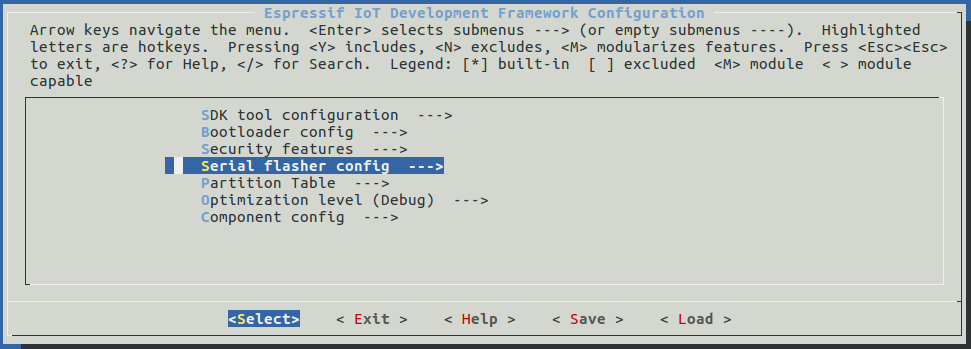最近开发一个项目,使用通信方式是WIFI和蓝牙,硬件上采用了stm32f103单片机驱动ESP32模组,实现了项目所需的功能,ESP32采用的是AT指令。测试中发现发送速度不是很理想,不过还是满足了项目需求。后来由于降成本,直接去掉了stm32单片机,直接使用ESP32模组来实现功能,将外部功能代码移植进ESP32模组内。
我移植是在linux环境下进行,使用的开发板是 ESP32 DevKitC_V4
准备工作
开发 ESP32 应用程序需要准备:
- 电脑:安装 Windows、Linux 或者 Mac 操作系统(本人使用的是linux环境(UBuntu))
- 工具链:用于编译 ESP32 应用程序
- ESP-IDF:包含 ESP32 API 和用于操作 工具链 的脚本
- 文本编辑器:编写 C 语言程序
- ESP32 开发板 和将其连接到 电脑 的 USB 线
linux环境安装编译工具链
linux环境编译 ESP-IDF 需要以下软件包:
sudo apt-get install gcc git wget make libncurses-dev flex bison gperf python python-pip python-setuptools python-serial python-pyparsing
Ubuntu直接用这个命令自动安装即可。
Linux 版的 ESP32 工具链可以从 Espressif 的网站下载:
64-bit Linux:
https://dl.espressif.com/dl/xtensa-esp32-elf-linux64-1.22.0-80-g6c4433a-5.2.0.tar.gz
32-bit Linux:
https://dl.espressif.com/dl/xtensa-esp32-elf-linux32-1.22.0-80-g6c4433a-5.2.0.tar.gz
1、下载完成后,将它解压到 ~/esp32 目录: :
64-bit Linux:
mkdir -p ~/esp32 cd ~/esp32 tar -xzf ~/Downloads/xtensa-esp32-elf-linux64-1.22.0-80-g6c4433a-5.2.0.tar.gz32-bit Linux:
mkdir -p ~/esp32 cd ~/esp32 tar -xzf ~/Downloads/xtensa-esp32-elf-linux32-1.22.0-80-g6c4433a-5.2.0.tar.gz
下载 ESP-IDF源码
-
工具链将会被解压到
~/esp32/xtensa-esp32-elf/目录。要使用工具链,你还需要在
~/.profile文件中更新环境变量PATH。要使xtensa-esp32-elf在所有的终端会话中都有效,需要将下面这一行代码添加到你的~/.profile文件中:export PATH="$HOME/esp32/xtensa-esp32-elf/bin:$PATH"
或者你也可以给上面的命令创建一个别名。这样做的好处是,你只在需要使用它的时候才获取工具链。将下面这行代码添加到
~/.profile文件中即可:alias get_esp32='export PATH="$HOME/esp32/xtensa-esp32-elf/bin:$PATH"'
然后,当你需要使用工具链时,在命令行输入
get_esp32,然后工具链会自动添加到你的PATH中。 -
退出并重新登录以使
.profile更改生效。 运行以下命令来检查PATH设置是否正确:printenv PATH 检查一下字符串的末尾是否包含类似的工具链的路径是否正确。
工具链(包括用于编译和构建应用程序的程序)安装完后,你还需要 ESP32 相关的 API/库。API/库在 ESP-IDF 仓库 中。
获取本地副本:打开终端,切换到你要存放 ESP-IDF 的工作目录,使用 git clone 命令克隆远程仓库:
cd ~/esp32 git clone --recursive https://github.com/espressif/esp-idf.git
ESP-IDF 将会被下载到 ~/esp/esp-idf 目录下。
注意: GitHub 中”下载 zip 文档”的功能不适用于 ESP-IDF,所以需要使用 git clone 命令。作为备份,可以在没有安装 Git 的环境中下载 Stable version 的 zip 归档文件。
设置 ESP-IDF 路径
工具链程序使用环境变量 IDF_PATH 来访问 ESP-IDF。这个变量应该设置在你的 PC 中,否则工程将不能编译。你可以在每次 PC 重启时手工设置,也可以通过在用户配置文件中定义 IDF_PATH 变量来永久性设置。
安装依赖的 Python 软件包
ESP-IDF 所依赖的 Python 软件包位于 $IDF_PATH/requirements.txt 文件中,您可以通过运行以下命令来安装它们:
python -m pip install --user -r $IDF_PATH/requirements.txt
注解
请调用 ESP-IDF 使用的相同版本的 Python 解释器,解释器的版本号可以通过运行命令 python --version 来获得,根据结果,您可能要使用 python2, python2.7 或者类似的名字而不是 python,例如:
python2.7 -m pip install --user -r $IDF_PATH/requirements.txt
创建工程
现在可以开始创建 ESP32 应用程序了。 IDF 的 examples 目录下的 get-started/hello_world 工程为例进行说明。
将 get-started/hello_world 拷贝到 ~/esp32 目录:
cd ~/esp32 cp -r $IDF_PATH/examples/get-started/hello_world .
ESP-IDF 的 examples 目录下有一系列示例工程,都可以按照上面的方法进行创建。
重要
esp-idf 构建系统不支持在路径中存在空格。
连接开发板
还有几个步骤就完成了。在继续后续操作前,先将 ESP32 开发板连接到 PC,然后检查串口号,看看它能否正常通信。如果你不知道如何操作,请查看 Establish Serial Connection with ESP32 中的相关指导。请注意一下端口号,我们在下一步中会用到。
编译配置
在终端窗口中,输入 cd ~/esp32/hello_world 进入 hello_world 所在目录,然后启动工程配置工具 menuconfig:
cd ~/esp32/hello_world make menuconfig
如果之前的步骤都正确,则会显示下面的菜单:
工程配置 - 主窗口
在菜单中,进入 Serial flasher config > Default serial port 配置串口(工程将会加载到该串口上)。输入回车确认选择,选择 < Save > 保存配置,然后选择 < Exit > 退出应用程序。
注解
在 Windows 系统中,端口号的名称类似 COM1,在 MacOS 中以 /dev/cu. 开始,而在 Linux 系统中,以 /dev/tty 开始。 (详细内容可以参考章节 与 ESP32 创建串口连接。)
下面是一些使用 menuconfig 的小技巧:
- 使用 up & down 组合键在菜单中上下移动
- 使用 Enter 键进入一个子菜单,Escape 键退出子菜单或退出整个菜单
- 输入
?查看帮助信息,Enter 键退出帮助屏幕 - 使用空格键或
Y和N键来使能 (Yes) 和禁止 (No) 带有复选框 “[*]” 的配置项 - 当光标在某个配置项上面高亮时,输入
?可以直接查看该项的帮助信息 - 输入
/搜索配置项
注意:/dev/ttyUSB0使用时可能涉及权限问题,需要提升权限。
编译和烧写
现在可以编译和烧写应用程序了,执行指令:
make flash
这条命令会编译应用程序和所有的 ESP-IDF 组件,生成 bootloader、分区表和应用程序 bin 文件,并将这些 bin 文件烧写到 ESP32 板子上。
esptool.py v2.0-beta2 Flashing binaries to serial port /dev/ttyUSB0 (app at offset 0x10000)... esptool.py v2.0-beta2 Connecting........___ Uploading stub... Running stub... Stub running... Changing baud rate to 921600 Changed. Attaching SPI flash... Configuring flash size... Auto-detected Flash size: 4MB Flash params set to 0x0220 Compressed 11616 bytes to 6695... Wrote 11616 bytes (6695 compressed) at 0x00001000 in 0.1 seconds (effective 920.5 kbit/s)... Hash of data verified. Compressed 408096 bytes to 171625... Wrote 408096 bytes (171625 compressed) at 0x00010000 in 3.9 seconds (effective 847.3 kbit/s)... Hash of data verified. Compressed 3072 bytes to 82... Wrote 3072 bytes (82 compressed) at 0x00008000 in 0.0 seconds (effective 8297.4 kbit/s)... Hash of data verified. Leaving... Hard resetting...
如果没有任何问题,在编译过程结束后将能看到类似上面的消息。最后,板子将会复位,应用程序 “hello_world” 开始启动。
如果你想使用 Eclipse IDE 而不是运行 make,请参考 Eclipse guide。
监视器
如果要查看 “hello_world” 程序是否真的在运行,输入命令 make monitor。这个命令会启动 IDF Monitor 程序:
$ make monitor MONITOR --- idf_monitor on /dev/ttyUSB0 115200 --- --- Quit: Ctrl+] | Menu: Ctrl+T | Help: Ctrl+T followed by Ctrl+H --- ets Jun 8 2016 00:22:57 rst:0x1 (POWERON_RESET),boot:0x13 (SPI_FAST_FLASH_BOOT) ets Jun 8 2016 00:22:57 ...
在启动消息和诊断消息后,你就能看到 “Hello world!” 程序所打印的消息:
... Hello world! Restarting in 10 seconds... I (211) cpu_start: Starting scheduler on APP CPU. Restarting in 9 seconds... Restarting in 8 seconds... Restarting in 7 seconds...
要退出监视器,请使用快捷键 Ctrl+]。
以上步骤完成后就开始编写自己个应用程序了。